Rumah >tutorial komputer >Penyelesaian masalah >Bagaimana untuk memulihkan wifi dalam tetapan semula rangkaian win11
Bagaimana untuk memulihkan wifi dalam tetapan semula rangkaian win11
- WBOYWBOYWBOYWBOYWBOYWBOYWBOYWBOYWBOYWBOYWBOYWBOYWBke hadapan
- 2024-01-07 10:13:502078semak imbas
Baru-baru ini, sesetengah pengguna menetapkan semula rangkaian kerana mereka tidak dapat menyambung ke Internet Akibatnya, wifi hilang selepas tetapan semula Jadi mereka ingin tahu cara memulihkan wifi selepas tetapan semula rangkaian win11 mulakan semula perkhidmatan dan sambungkan ke wifi.
Cara memulihkan wifi selepas set semula rangkaian win11
1 Pertama, klik kanan pada menu mula tanpa teragak-agak, klik ringan, dan "Run" akan muncul serta-merta di hadapan anda.

2 Seterusnya, masukkan "msconfig" dalam tetingkap jalankan dan tekan kekunci Enter untuk memulakan program konfigurasi sistem dengan segera.
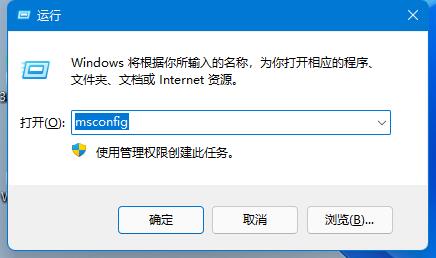
3 Selepas program konfigurasi sistem dibuka, sila cepat beralih ke tab "Perkhidmatan" di bahagian atas.
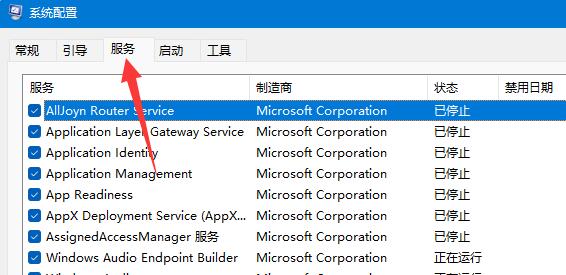
4 Dalam senarai perkhidmatan, klik butang "Dayakan Semua", kemudian klik "OK", dan kemudian mulakan semula komputer.
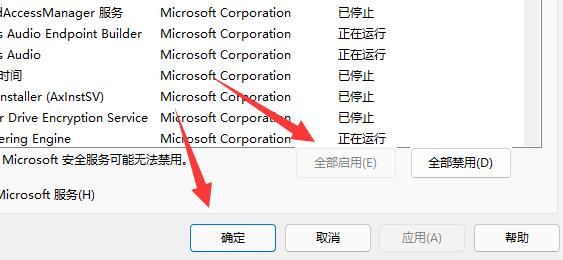
5. Selepas komputer dimulakan semula, klik "Ikon Rangkaian" di bahagian bawah sebelah kanan skrin komputer.
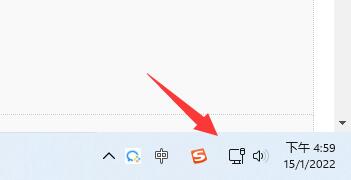
6 Selepas menemui "Ikon Rangkaian", klik anak panah sentuh di sebelahnya sekali lagi.
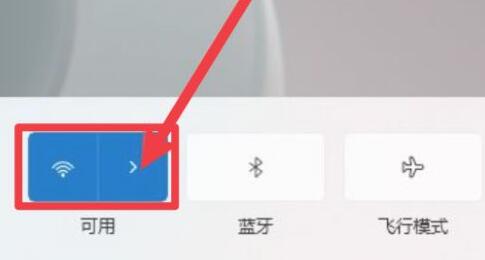
7 Akhir sekali, cari WIFI kegemaran anda dan klik butang "Sambung", masukkan kata laluan yang sepadan, dan WIFI akan dipulihkan serta-merta!
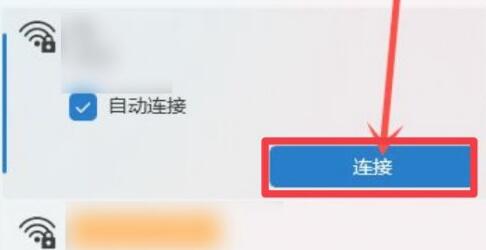
Ps: Dalam keadaan biasa, menetapkan semula rangkaian tidak akan menyebabkan rangkaian tidak dapat disambungkan.
Atas ialah kandungan terperinci Bagaimana untuk memulihkan wifi dalam tetapan semula rangkaian win11. Untuk maklumat lanjut, sila ikut artikel berkaitan lain di laman web China PHP!

